Web ページや WordPress サイトの投稿をリダイレクトしようとしていますが、その方法がわかりませんか? Web ページと投稿のリダイレクトは、すべての WordPress ユーザーが知っておく必要がある一般的なタスクです。数回クリックするだけで、サイト上の任意の URL をシームレスにリダイレクトできます。

リダイレクトを適切に設定すると、サイト全体のユーザー エクスペリエンスと SEO が向上します。この包括的なガイドでは、WordPress で投稿、ページ、添付ファイル、カスタム投稿タイプを簡単にリダイレクトする方法を学びます。最も人気のあるリダイレクト プラグインと、プラグインを使用せずに WordPress で手動でリダイレクトする方法について説明します。
また、サイトへの損害を避けるための 301、302、および 307 リダイレクトのベスト プラクティスについても学習します。最後には、プロのように WordPress ページや投稿を簡単にリダイレクトする方法がわかるでしょう。
Webページのリダイレクトとは何ですか?なぜ重要なのでしょうか?
WordPress のリダイレクトとは、ある URL をサイト上の別の URL に転送することを指します。 WordPress で適切なリダイレクトを設定することが重要である主な理由は次のとおりです。
素晴らしいウェブサイトを作成します
最高の無料ページビルダーElementor を使用
今すぐ始める- 投稿またはページのパーマリンクを変更すると、リダイレクトにより、訪問者と検索エンジンは新しい URL で引き続きそのコンテンツにシームレスにアクセスできるようになります。リダイレクトがないと、古い URL では 404 エラーが発生します。
- WordPress でページまたは投稿を削除すると、リダイレクトにより、訪問者や検索エンジンを 404 ではなく新しい関連ページに送ることができます。これにより、ユーザー エクスペリエンスが向上します。
- WordPress Web サイトをあるドメインから別のドメインに移行する場合、リダイレクトは不可欠です。リダイレクトでは元の URL が維持されるため、サイトを移動した後もトラフィックと検索エンジンのランキングが維持されます。
- リダイレクトを使用すると、古いアドレスまたは変更された URL から新しい URL にユーザーと検索ボットを送信し、古いアドレスを指すバックリンクによる SEO 価値の損失を回避できます。
- 最も一般的なリダイレクト タイプは、リンク エクイティとランキング力を渡す 301 個の永続リダイレクトと、302 個の一時リダイレクトです。適切なリダイレクト タイプを使用することは SEO にとって重要です。
WordPress でリダイレクトを適切に設定することは、URL が変更された場合やコンテンツが削除または移動された場合に、優れたユーザー エクスペリエンスを維持し、検索エンジンを最適化するために非常に重要です。リダイレクトに時間を投資することは、長期的には利益をもたらします。
WordPress で投稿またはページをリダイレクトするためのセットアップ
AIOSEOをインストールする
適切なツールがないと、WordPress でページをリダイレクトするのは面倒になる可能性があります。しかし、 AIOSEOのリダイレクト マネージャーを使用すると、それが信じられないほど簡単になります。
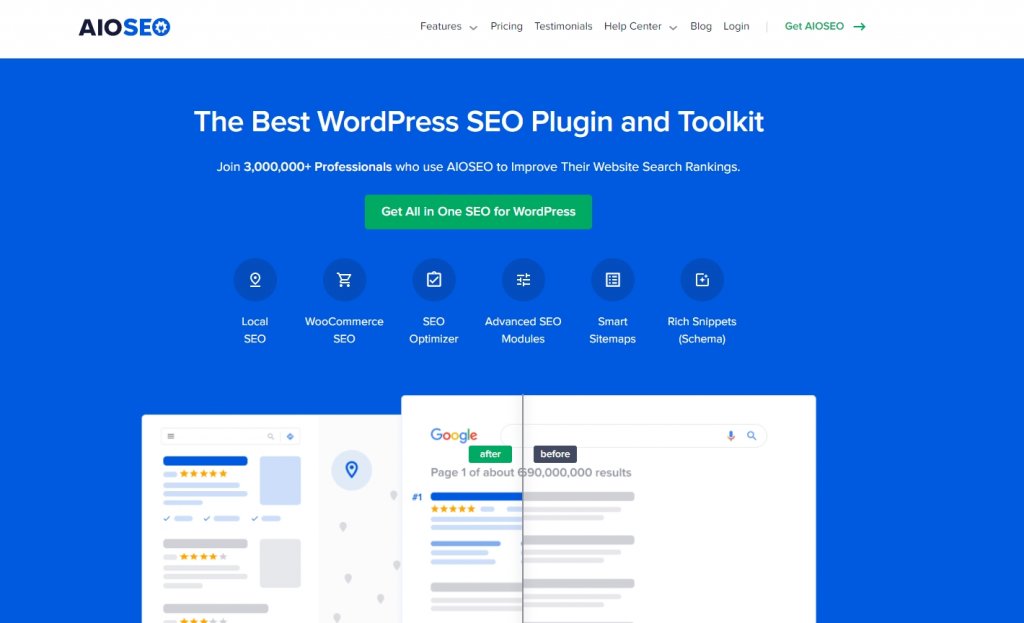
AIOSEO は、300 万を超える Web サイトから信頼されている最も人気のある WordPress SEO プラグインの 1 つです。強力な SEO 機能が大量に詰め込まれています。
その最も優れた機能の 1 つは、リダイレクト マネージャーです。このツールを使用すると、技術的なスキルがなくても、WordPress の投稿やページを簡単にリダイレクトできます。
Web サーバー ファイルをいじったり、複雑なコードを解読したりする必要はもうありません。リダイレクト マネージャーを使用すると、数回クリックするだけで WordPress URL をリダイレクトできます。
したがって、WordPress の投稿やページを簡単にリダイレクトしたい場合は、AIOSEO プラグインを入手してください。ユーザーフレンドリーなリダイレクト マネージャーは、プロセスからすべての悩みを解消します。
AIOSEO を使用したリダイレクトの設定
AIOSEO がインストールされたら、ページのリダイレクトは簡単です。 「AIOSEO > リダイレクト」に移動して、リダイレクトマネージャーにアクセスするだけです。
新しいリダイレクトを追加する方法は次のとおりです。
まず、リダイレクト元の元の URL を「ソース URL」フィールドに入力します。
次に、その URL のリダイレクト先を [ターゲット URL] フィールドに追加します。入力すると、AIOSEO が関連するページ タイトル、スラッグ、または ID を自動的に提案し、選択できるようにします。
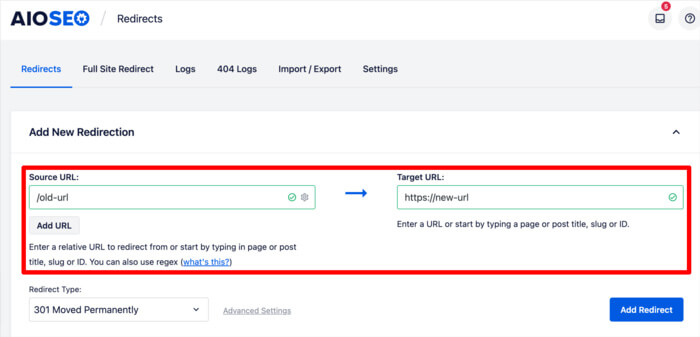
提案されたターゲット ページを選択するか、新しい URL を手動で入力します。
それでおしまい!数回クリックするだけで、コードに触れることなく、AIOSEO でリダイレクトを設定できます。
リダイレクトマネージャーを使用すると、WordPress URL のリダイレクトが非常に簡単になります。技術的な詳細について心配する必要はありません。新旧の URL を入力するだけで、残りは AIOSEO が処理します。
リダイレクトタイプの選択
新旧の URL を入力した後、AIOSEO でリダイレクトのタイプを選択する必要があります。
- 301 Permanent Redirect: ページが永続的に移動した場合に使用します。これにより SEO の価値が伝わります。
- 307 一時リダイレクト: ページが後で戻る場合に使用します。

URL フィールド間のドロップダウンからタイプを選択します。
次に、「リダイレクトを追加」をクリックすれば準備完了です。新しいリダイレクトがリダイレクト テーブルに表示されます。
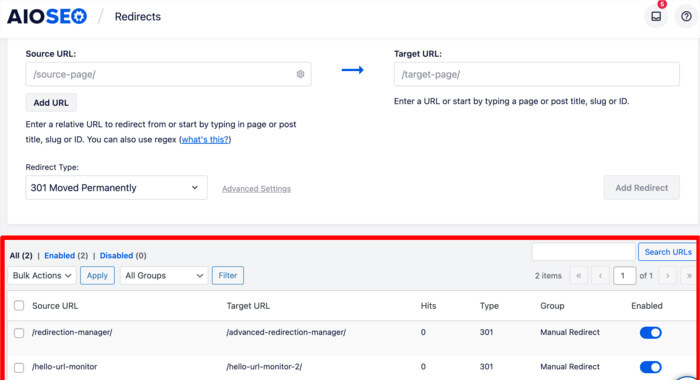
サイト上で公開されるように、有効になっていることを確認してください。
リダイレクト ログをチェックして、動作していることを確認できます。
AIOSEO には、削除されたページをホーム ページ、親ページ、またはカテゴリ ページに自動リダイレクトするオプションもあります。ただし、ユーザーに最高のエクスペリエンスを提供できない可能性があるため、これは慎重に使用してください。
リダイレクトごとに最も関連性の高い URL を手動で選択することをお勧めします。ただし、自動リダイレクトは、いざというときに 404 エラーを回避するのに役立ちます。
したがって、ほんの数ステップで、AIOSEO にリダイレクトを追加し、サイトのユーザー エクスペリエンスを向上させることができます。
ページから直接リダイレクトする
AIOSEO を使用すると、ページを離れることなくリダイレクトを簡単に設定できます。
リダイレクト元の投稿またはページを開くだけです。
下部にある「AIOSEO 設定」ボックスまで下にスクロールします。
設定の「リダイレクト」をクリックします。
これにより、リダイレクト フィールドが開きます。 「ソース」に古い URL を入力し、「ターゲット」に新しい URL を入力します。
ドロップダウンでリダイレクト タイプを選択します。
次に「リダイレクトを追加」をクリックします。
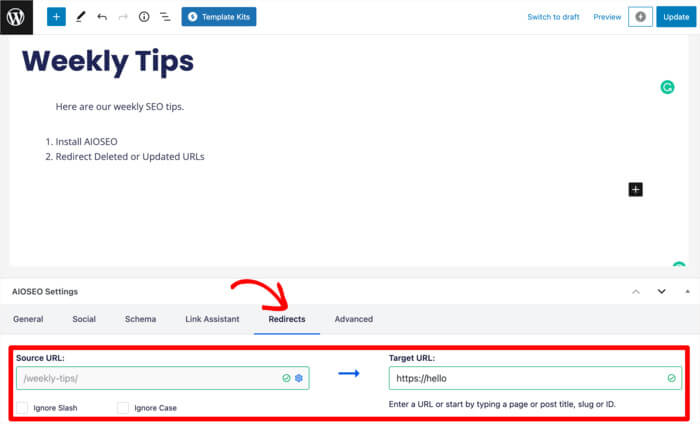
それだけです!ページがリダイレクトされました。
リダイレクト マネージャーや複雑なことを探す必要はありません。
AIOSEO を使用すると、エディタ画面から直接ページや投稿をシームレスにリダイレクトできます。
したがって、ページをすばやくリダイレクトする必要がある場合は、ページ自体で AIOSEO 設定を使用すると最速の方法になります。
WordPress のリダイレクトについて詳しく知りたいですか? Elementorに基づいたフォーム送信後の成功ページへのリダイレクトに関する独占チュートリアルと、WordPress からデバイスに基づいた App Store へのリダイレクト リンクをご覧ください。




